Seleccionar y memorizar el contorno – HEIDENHAIN iTNC 530 (340 49x-03) Manual del usuario
Página 282
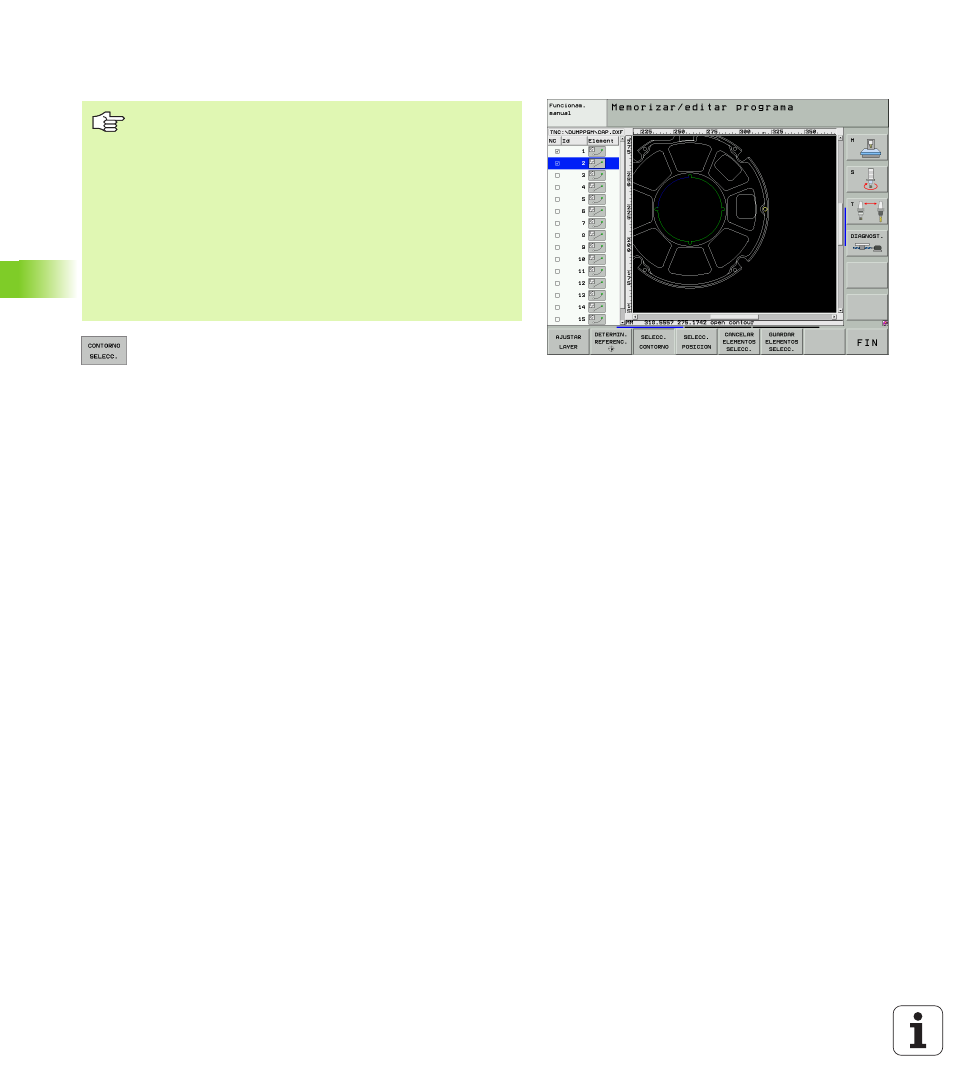
282
6 Programación: Programar contornos
6.8 Pr
ocesar fic
h
er
os DXF (Opción de sof
tw
a
re
)
Seleccionar y memorizar el contorno
8
Elegir el Modo de selección de contorno: el TNC omite
el layer visualizado en la ventana de la izquierda y la
ventana de la derecha se vuelve activa para la
selección de contorno
8
Para seleccionar un elemento de contorno: pulsar
sobre el elemento de contorno deseado con el botón
izquierdo del ratón. El TNC muestra el elemento de
contorno en color azul. Simultáneamente, el TNC
visualiza el elemento seleccionado con un símbolo
(círculo o recta) en la ventana de la derecha
8
Para seleccionar el próximo elemento de contorno:
pulsar sobre el elemento de contorno deseado con el
botón izquierdo del ratón. El TNC muestra el
elemento de contorno en color azul. Cuando otros
elementos de contorno sean claramente
seleccionables en la dirección de la trayectoria
elegida, entonces el TNC muestra estos elementos
en color verde. Pulsando sobre el útlimo elemento en
color verde, se aceptan todos los elementos en el
programa de contorno. El TNC muestra en la ventana
de la izquierda todos los elementos de contorno
seleccionados. El TNC muestra los elementos aún
marcados en color verde sin marcas en la columna NC.
Dichos elementos no se emitirán en el programa de
contorno al memorizarlos
8
En caso necesario, se pueden volver a deseleccionar
los elementos ya seleccionados pulsando de nuevo
sobre el elemento en la ventana derecha mientras
pulsa a la vez la tecla CTRL
A fin de seleccionar un contorno, debe utilizar el ratón
táctil en el teclado TNC o un ratón acoplado a un aparato
USB.
Cuando no utilice el programa de contornos en el modo de
funcionamiento smarT.NC, entonces debe determinar el
sentido de la trayectoria, de manera que coincida con la
dirección de mecanizado.
Seleccionar el primer elemento de contorno de manera
que sea posible una aproximación sin peligro de colisión.
Si los elementos de contorno están muy cerca entre ellos,
utilizar la función de zoom.